Как убрать мешки под глазами в фотошопе
Когда мы открываем портрет, обычно первый наш взгляд попадает на глаза. Недаром говорят, что глаза - это зеркало души. Но вид глаз могут значительно подпортить мешки под глазами. В этом уроке по работе с фотошопом будет рассказано об одной из многочисленных методик, показывающей как убрать мешки под глазами в фотошопе.

Подобные публикации:
- урок "Как сделать глаза в фотошопе"
Откроем исходное изображение. У девушки заметны мешки под глазами. А все хотят выглядеть хорошо, особенно когда есть своя половинка. Узнать какой ты в любви, какой ты в сексе и многие другие тесты на любовь, можно на прикольном и интересном сайте
mytests.ru. А в этом уроке по работе с фотошопом мы научимся убирать неприятные мешки под глазами.

Создадим дубликат слоя, для чего достаточно перетянуть слой на вторую справа иконку в палитре "Слои".

Выберем инструмент "Заплатка" (J) в режиме "Источник".
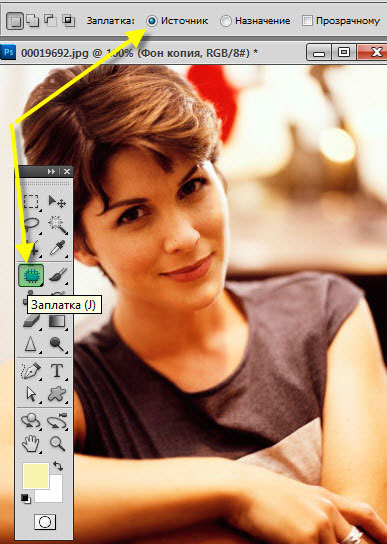
Обведём заплаткой мешок под глазом, щёлкнем левой клавишей мыши внутри созданного выделения, будем удерживать клавишу мыши и перетащим выделение на "чистый" участок, на котором отсутствует мешок. Причём Вы сразу же будете видеть, что у Вас получится вместо мешка после применения инструмента "Заплатка" (ещё до того, как Вы отпустили левую клавишу мыши).

Вот что у меня получилось после применения заплатки. Чтобы снять созданное ранее выделение, достаточно один раз щёлкнуть в любом месте изображения.

То же самое проделываем и со вторым глазам. Результат Вы видите на скриншоте ниже.

Так как результат получился очень сильным (мы получили практически пластиковое лицо), то берём и просто уменьшаем непрозрачность верхнего слоя.

Вот мой окончательный результат. Мы убрали мешки под глазами в фотошопе.

Сравните изображение девушки до и после обработки фотографии в фотошопе.

А какие Вы применяете способы удаления складок под глазами? Буду рад обсудить с Вами и другие методики обработки портрета. Высказывайте своё мнение ниже в комментариях.
Если Вам понравился урок, поделитесь ссылкой на него со своими друзьями в своих любимых социальных сетях, кнопки которых Вы видите перед комментариями. Спасибо!
Скачать урок (184 Кб) в формате PDF можно здесь.
Если Вы не хотите пропустить интересные уроки по обработке фотографий - подпишитесь на рассылку.
Форма для подписки находится ниже.


Комментарии